win10系统怎么查看端口_win10查看端口方法介绍
-
 2018-02-12 10:53:17
2018-02-12 10:53:17
- 编辑:linyanhuang
- 来源:未知
- 阅读量 531
-
 在手机上看
在手机上看
扫一扫立即进入手机端
最近Win10用户反映,电脑很经常中病毒,用户表示并没有在电脑上插入U盘,也没有打开不安全的网页,但就是一直中毒,这让用户非常苦恼。其实,出现这一问题,可能与电脑开启了一些端口有关,比如勒索病毒就可以135、139、138、137、445端口进行攻击,建议用户关闭。那么,Win10怎么看电脑打开的端口?接下来,我们就一起往下看看Win10查看端口的方法。
方法步骤
1、首先打开运行命令框,可以在Win10开始菜单中找到,也可以在底部搜索“命令”找到,还可以直接使用Win + R组合快捷键打开;
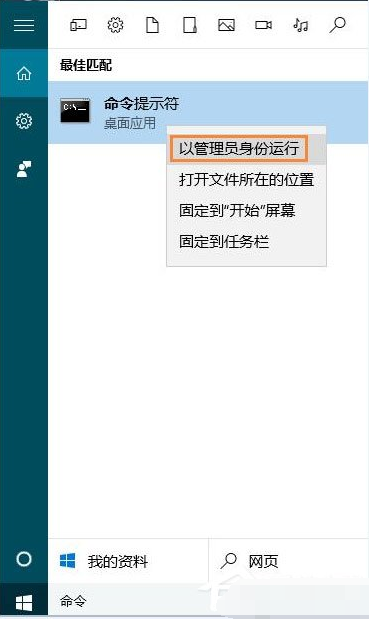
2、或者打开运行命令操作框后,输入cmd 并按回车键(或点下方的“确定”)进行命令操作窗口;
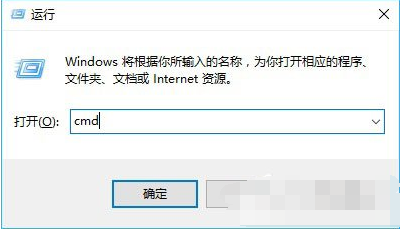
3、打开命令提示符操作窗口后,输入“netstat -an ”并按回车键(Enter键)运行就可以看到电脑开启了哪些端口了。
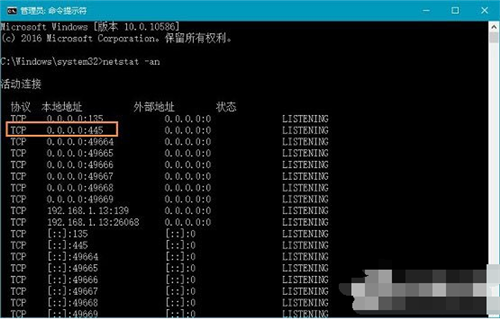
以上就是Win10查看端口的具体方法,一般情况下,普通用户只要开启80端口就可以了,其它用的少的端口都可以关闭,以防被黑客攻击利用。
更多相关内容推荐

安装到手机(扫描下载)
热门榜单
- 游戏
- 软件
热门阅读
- 明日方舟新约能天使技能是什么-异格能天使技能介绍
- 明日方舟六周年活动有哪些-六周年庆福利汇总
- 黑色信标穷举模式怎么玩-穷举模式玩法介绍
- 黑色信标圣遗物怎么获得-圣遗物获取方法
- 掌门下山哪个流派最强-最强流派推荐
- 掌门下山极品伙伴选哪个-极品伙伴选择推荐
- 战双帕弥什联动鬼泣5角色怎么获得-鬼泣5联动角色获取方法
- 星际战甲灵化武器轮换表-灵化武器轮换顺序介绍
- 真三国无双起源赤兔马怎么获得-赤兔马获取方法一览
- 真三国无双起源if线怎么开启-if线开启方法
- 战双帕弥什联动鬼泣5什么时候开启
- 守望先锋国服和国际服互通吗
- 守望先锋国服官网入口在哪
- 梦幻模拟战角色强度排行-最强角色推荐
- 梦幻模拟战星海弈境怎么玩
新游预告
![]()
家园卫士(内置0.1典藏版)04-28
每日登录领取珍珠*10,石币*1000,定制周卡,连续7天每日自由搭配选择!
![]()
江山霸主(0.1折天天送648)04-28
《江山霸主》是一款以明、清时代为背景题材,融合了卡牌、 养成策略与竞技的游戏
![]()
铸剑师(掌控时空0.05折)04-28
铸剑师(掌控时空0.05折)是一款以近未来时代为背景的二次元放置卡牌游戏
![]()
大屠龙(复古变速无限刀)04-27
大屠龙(复古变速无限刀)是一款新版复古三职业的传奇手游
![]()
幻域神姬(送核心SS忍者0.1折)04-27
创建角色送6480元宝、少年第7班核心忍者,登录送核心SS忍者神威卡卡西
![]()
君临传奇(紫焰火龙)04-27
君临传奇(紫焰火龙)是一款复古单职业火龙版本
![]()
平妖传OL(0.05折登录送千抽)04-27
斩鬼之路,福利为刃!登录赠送SSR炭治郎
![]()
牧场传奇(百亿灵符高爆版)04-25
牧场传奇(百亿灵符高爆版)是一款最热血最具激情的传奇游戏










 扫码下载最笨游戏盒
扫码下载最笨游戏盒